Звуки для очистки динамиков от пыли скачать и слушать онлайн

Категория: Звуки ситуаций.
Количество звуков: 6.
Качество: Высокое.
Среднее время просмотра страницы: 3 мин 54 секунды.
Автор публикации: Mandarin.
Формат файлов: mp3.
Здесь вы можете скачать и слушать онлайн «Звуки для очистки динамиков от пыли» бесплатно. Используйте их для монтажа и вставки в свои видео ролики, в качестве звукового сопровождения, или для любых других целей. Кроме того, вы можете дать послушать детям.
Используйте плеер, чтобы прослушать аудиозаписи в режиме онлайн.
Звук очищающий динамик от пыли и грязи
[526,26 Kb] (cкачиваний: 6096). Тип файла: mp3.
Звук для прочистки динамиков от пыли
[1,38 Mb] (cкачиваний: 3297). Тип файла: mp3.
Чистка аудио динамика от загрязнений
[1,87 Mb] (cкачиваний: 2320). Тип файла: mp3.
Звук для удаления пыли из динамиков телефона (профессиональное решение)
[3,49 Mb] (cкачиваний: 1794). Тип файла: mp3.
Звук для чистки от пыли динамика телефона (iPhone)
[959,73 Kb] (cкачиваний: 1073). Тип файла: mp3.
Экспресс-чистка динамика от пыли (этот способ самый мощный)
[1,25 Mb] (cкачиваний: 1451). Тип файла: mp3.
Понравился сайт? Хотите чтобы он развивался дальше?
Ваша материальная поддержка очень поможет нам. Помогите нам от всей души. Отблагодарить
Отправить ссылку друзьям:
Интересное видео по теме:
Звуки для очистки динамиков от пыли в хорошем качестве опубликованы на нашем сайте. Если у вас засорился динамик пылью, то вам следует его прочистить. У нас на сайте размещены звуки, которые помогают очистить динамик от пыли и грязи. Надеемся, что в вашем случае всё пройдет успешно. Мы старались и подбирали звуки под разные модели телефонов.
Звуки для очистки динамиков от пыли в формате mp3 скачивайте бесплатно и без регистрации. Вы можете использовать их для монтирования видео, создания музыки и песен, для рингтона, оформления презентаций, разработки игр или приложений.
Количество аудиозвуков (sfx) в хорошем качестве: 6.
Опубликовано: 10-05-2022, 08:55.
Просмотров: 305 520.
💙 Смотрите всю рубрику: Звуки ситуаций.
Если не хватает какого-то звука, и вы хотите, чтобы мы нашли его для вас, то напишите, пожалуйста, сообщение администратору сайта. Написать сообщение администратору.
Все файлы безопасны для скачивания.
Владельцы телефонов зачастую пользуются устройством не очень аккуратно в итоге вынуждены периодически чистить устройство от разнообразных загрязнений. При этом, обычно уделяют слишком много внимания задней крышки и дисплею телефона. И только в том случае если слышимость ухудшается, то владельцы начинают задумываться о необходимости чистки динамика телефона. Однако большинство не знает как правильно нужно его чистить, поэтому несут устройство к специалистам, а в худшем случае начинают расковыривать динамик металлическим предметом самостоятельно. В сегодняшней статье я расскажу как можно очистить динамик при помощи специальных аудио-файлов из приложения, которые «пробивают» практически любое загрязнение. Итак, давайте начинать!

Рекомендуется проводить чистку динамика как минимум 1 раз в месяц. Поскольку телефоном вы пользуетесь ежедневно, соответственно грязь и пыль оседает на динамке тоже ежедневно. Стоит отметить, что процедуру чистки нужно проводить не в критической ситуации, в данном случае лучше обратиться к специалисту, который разберет ваше устройство и аккуратно почистить динамик.
Способ достаточно простой, но главное рабочий. Его эффективность составляет конечно не 100%, но более 80%. Первое, что вам необходимо сделать — зайти в приложение Google Pay и в строке поиска ввести speaker cleaner. Перед вами появится большой список разнообразных приложений. Выбрать вы можете одно из них. В качестве примера я использую приложение «Чистый динамик», которое так же сможет помочь очистить динамик не только от пыли, но и от воды.
Приложение имеет достаточно простой и понятный интерфейс, с которым легко разобраться без инструкции. С помощью данного приложения можно почистить: как основной динамик (speker) из которого идет звук, так и слуховой динамик (ear speaker). Перед началом работы нужно убедиться, что звук в телефоне стоит на максимальной громкости, а динамик вашего телефона обращен вниз. Если ваши наушники подключены к устройству, то их следует отключить.
Выбрав в меню speker или ear speaker нажимаем кнопку start cleining. После вы сразу услышите своеобразный звук. При чем данный звук при очистке разных динамиков также будет разным. Если выбрать mode 1 звук будет более тихий чем в mode 2. Процесс очистки не займет много времени. А главное — это действительно работает.
Также стоит добавить, что на некоторых смартфонах, например, Xiaomi данная функция сразу встроенная в телефон. Поэтому вам не придется скачивать специальное приложения для этого. Проверить поддерживает ли ваш телефон данную функцию или нет можно в настройках. Для этого необходимо зайти в настройки телефона, в строке поиска написать слово динамик. У меня Samsung S21 Fe и встроенной функции очистки к сожалению нет. Если в вашей модели данная функция есть, то под строкой поиска у вас должен появиться пункт очистка динамика. Выбрав который вы сможете практически аналогичным способом очистить динамик.
Все очень просто, в процессе работы динамик не только воспроизводит звук, но и создает определенные колебания. Вы легко сможете увидеть их на более мощных динамиках, когда громко слушаете музыку с достаточно хорошим басом. Данные колебания могут передаваться на жидкость, например, если вы поднесете стакан с водой к сабвуферу, то непременно увидите колебания воды на поверхности и эти колебания будут происходить в такт с музыкой. Кроме воды колебания могут передаваться на различные металлические поверхности, стекло и т.д. Звук из приложения имеет разную тональность, в процессе работы движение динамика постоянно меняется, в итоге колеблющая поверхность динамика аккуратно стряхивает с себя грязь и пыль.

Эффективность работы данного способа конечно не 100%, но с уверенностью можно сказать, что он действительно работает в более чем 80% случаев. Кроме того, данный способ сможет помочь спасти ваш телефон в экстренных ситуациях, например, когда вода попала внутрь и необходимо каким-то образом быстро очистить динамик от неё. В любом случае не забывайте хотя бы раз в месяц для профилактики чистить динамик телефона таким или иным способом, тогда вам не придется удалять все загрязнения механическим путем с помощью специалистов и тратить на это время и деньги. На этом все. Всем спасибо за внимание.
Сейчас на главной
Новости
Публикации

Сегодня мы рассмотрим уже порядком нашумевшие наушники, в народе названные акульи жабры. Созданы они совместно компаниями MuseHiFi и HiBy, базируются на 10 мм динамике и фирменной балансной…

Обзор недавно вышедших полноразмерных наушников Sivga «Oriole» уже был. На этот раз я хотел бы рассмотреть более универсальную, сбалансированную по звучанию модель SV021. Данные наушники…

Расскажу и покажу, какую квартиру я снял в Хургаде и сколько это стоило. Некоторые думают, что я до сих пор прозябаю в полузаброшенном отеле с вывеской «Вход на пляж» , но я там пробыл…

У компании Sven появилась новая аудиосистема PS-800, она оснащена двумя каналами, мощностью 50 Вт каждый, а общая мощность колонки, составляет 100 Вт. Колонка подключается к устройствам по…

Турецкий кофе — это способ приготовления, а не самостоятельная разновидность кофейных зёрен. В Турции можно найти много заведений, где турецкий кофе готовят на песке. А в 2013 году культура и…

SVEN
PS-265
– интересное устройство 3-в-1: портативная колонка, FM-радио и осветительный элемент
декора, на усмотрение пользователя – будь то мерцающее пламя свечи или
современная лампа с неоновой…
Содержание
- Основные причины загрязнения микрофона на телефоне
- Дополнительно
- Проведение диагностики
- Как быстро почистить микрофон мобильного в домашних условиях?
- Убираем влагу
- Приложения для очистки динамика
- Limpar alto-falante
- Speaker Cleaner — Remove Water & Fix Sound
Основные причины загрязнения микрофона на телефоне
При использовании телефона происходит много контактов со средой и пользователем. В результате, есть несколько причин, по которым микрофон и динамик засоряются.
Они включают в себя следующее:
- Декоративная решетка микрофона имеет большие отверстия, в результате чего мусор часто попадает в рабочую зону, когда устройство хранится в кармане или другом месте, не загерметизированном на ежедневной основе.
- Если телефон попадает в агрессивную среду (пыль, грязь, вода и т.д.), может быть поврежден не только микрофон, но и все устройство в целом.
- Длительное и частое использование микрофона (телефонные разговоры, голосовые записи) приводит к попаданию в микрофон капель слюны, которые налипают на частицы пыли и засоряют звуковое передающее устройство.

Дополнительно
Есть три основные причины, которые могут повлиять на производительность микрофона:
- Программный сбой.
- Загрязнение или проникновение влаги.

- Аппаратный сбой.
Перед началом чистки микрофона необходимо исключить неисправность программного обеспечения. Чтобы сделать это, ты должен:
- Перезапустите операционную систему.

- Используй другое приложение, чтобы поговорить. Например, замените Viber на Skype. Если проблема решена, необходимо переустановить приложение (удалить и переустановить) или обновить его до более новой версии.
- Проверьте работу диктофона. Если микрофон не работает в режиме вызова, но способен правильно записать голос на диктофон, то сбой, очевидно, произошел сбой программного обеспечения.

Обратите внимание
Если после вышеописанных манипуляций наличие загрязнения остаётся определённым, приступайте к его удалению.
Проведение диагностики
Эта процедура необходима, если пользователь не знает точной причины плохого звучания микрофона (или его выхода из строя).
Возможные неисправности устройства и способы их устранения:
- Прерывистый голос или приглушенный звук. Следует визуально осмотреть устройство с помощью лупы (лупы). Вероятной причиной дефекта является мусор в пространстве между микрофоном (динамиком) и решеткой.
- Звонящий вообще не может слышать голос говорящего. Возможные причины: сбой телефонной программы (необходимо переустановить), технический сбой (необходимо отремонтировать на станции техобслуживания).
- Голос громкоговорителя прерывается, и слышен треск. Скорее всего, контакт с микрофоном ослаблен. Диагностика заключается в разборке громкоговорителя на месте подключения проводов и устройства передачи звука. Саморемонт рекомендуется проводить при наличии специальных знаний.
Как быстро почистить микрофон мобильного в домашних условиях?
Первым инструментом для очистки микрофона вашего телефона является банка сжатого воздуха, вы также можете добавить зубную щетку и ватные палочки. Перед началом работы рекомендуется полностью разрядить аккумулятор телефона, чтобы избежать проблем с аппаратным обеспечением.

Для очистки необходимо несколько раз продуть струю сжатого воздуха на безопасном расстоянии от динамика, чтобы удалить скопившуюся грязь и пыль.
Затем тщательно и аккуратно прочистите зубной щеткой все отверстия, в которых находится динамик. Наконец, используйте ватный тампон для удаления оставшейся грязи и пыли.
Важно отметить, что в отверстия динамика не следует вставлять никакие предметы, особенно острые. Также не используйте химические растворы, которые могут повредить внутреннюю часть телефона.
Вторая вещь, которая вам нужна, это мягкая ткань, например, салфетка из микрофибры, чтобы положить ваш телефон в то время как он используется. Это предотвратит появление царапин, случайное соскальзывание или другие виды повреждений, вызванных внезапным движением.

- Вам также понадобится качественная мягкая щетка. Маленькие щетки для макияжа — это здорово! Например, те, которые используются для нанесения маскирующего средства или кремовых теней для век. Кроме того, вам нужна маленькая щетка или простые ватные палочки для удаления пыли и грязи, которые мешают работе микрофона, тем самым снижая его производительность.

Независимо от того, какой тип инструмента вы выберете, убедитесь, что он абсолютно чистый и не оставляет щетины в самом микрофоне. Как вы заметили, это инструменты, которые вы можете легко найти в любом магазине!
Алкоголь можно приобрести в любой аптеке и называется «Медицинским антисептическим раствором». Там же можно купить ватные палочки. Чтобы жидкость не попала в саму колонку, просто слегка увлажните ватный тампон и аккуратно, без усилий протрите ее. Дайте ему высохнуть примерно на 3 минуты. 
Если у вас есть лупа, внимательно посмотрите на динамик после этой процедуры. Он уже должен быть чистым и блестящим. Но если в отверстиях все еще есть грязь, вам придется применить более радикальный метод.
Вы также должны работать в чистом, просторном, хорошо освещенном помещении (при необходимости можно улучшить освещение настольной лампой). А для точной работы используйте увеличительное стекло, чтобы лучше рассмотреть маленький разъем для микрофона.
Вы следовали всем инструкциям и все еще не удовлетворены качеством звука во время разговора? Прежде чем подумать о замене устройства, можно попробовать воспользоваться другими советами:
- Снимите крышку с мобильного телефона — в некоторых случаях, особенно в более дешевых, отверстие микрофона(ов) может быть просверлено неправильно, и проверьте его еще раз — результат может вас удивить.
- Используйте приложение. Если у вас есть телефон Android, вы можете улучшить воспроизведение звука с помощью приложения сторонних производителей, например, микрофонного усилителя. Это программное обеспечение, которое влияет на «скрытые» настройки звука операционной системы и увеличивает громкость.
- Попробуйте перезагрузить телефон или, в случае неисправности, модернизация операционной системы Android или iOS. Итак, вам нужно исключить сбой из-за ошибки программного обеспечения.
Надеемся, что эта информация поможет вам и у вас больше не будет жалоб на качество звука от ваших абонентов!
Убираем влагу
Наличие воды в Вашем устройстве может привести к выходу из строя отдельных компонентов или всего устройства в целом. Поэтому, если вы случайно намочите свой телефон, вы должны срочно высушить его.
Варианты сушки:
- Используйте пылесос. Используется как экстрактор. Влажный прибор должен быть помещен в теплое место (например, на радиатор).
- Под лампой накаливания. Чтобы сделать эту процедуру более эффективной, необходимо снять заднюю крышку телефона. Лампа расположена на безопасном расстоянии от внешней поверхности устройства, чтобы предотвратить ее перегрев.
- На солнце. Подготовьте устройство так же, как и высушите его лампой. Затем его помещают на чистую, сухую поверхность.
Приложения для очистки динамика
Хотя это может удивить вас, есть также некоторые приложения, которые помогут вам очистить динамик вашего телефона. Стоит отметить, что некоторые из этих приложений имеют высокий рейтинг и множество положительных отзывов.
Limpar alto-falante
С высоко-фальсифицированным Limpar ваш смартфон издаст звук, который избавит динамик от пыли и грязи.

Speaker Cleaner — Remove Water & Fix Sound
Приложение The Speaker Cleaner — Remove Water & Fix Sound создает различные вибрации и звуки определенной частоты при запуске для быстрого и легкого удаления воды или пыли из динамика смартфона.

Источники
- https://ProMikrophon.ru/obsluzhivanie/kak-pochistit-mikrofon-na-telefone-ne-razbiraya-v-domashnih-usloviyah
- https://mobila.guru/faqsingle/kak-pochistit-mikrofon-na-telefone-samostoyatelno/
- http://odesskiy.com/obzor/kak-pochistit-mikrofon-telefona.html
- https://itznaniya.ru/kak-pochistit-dinamik-telefona-chtoby-on-zvuchal-kak-novyj/
При использовании телефона абоненты могут слабо слышать друг друга. Причиной этого дефекта служит попадание мусора или влаги на звукопередающие элементы. Поэтому пользователю девайса желательно знать, как почистить микрофон на телефоне или смартфоне, будь то “Самсунг”, “Хонор”, LG или др., самостоятельно.

Содержание
- 1 В каких случаях требуется чистка микрофона на телефоне
- 2 Основные причины загрязнения
- 2.1 Сбои программ
- 2.2 Поломки по техническим причинам
- 3 Проведение диагностики
- 4 Инструкция по чистке динамика в домашних условиях
- 4.1 Очищение грязи и пыли, не разбирая телефон
- 4.2 Убираем влагу
- 5 Можно ли применять жидкости при чистке
- 6 Когда нужна замена микрофона
В каких случаях требуется чистка микрофона на телефоне
При внешнем засорении защитных решеток микрофона и динамика данную процедуру несложно выполнить пользователю самостоятельно. Если мусор находится под решетками, то потребуется специальный инструмент, а иногда нужна частичная разборка устройства (например, снятие крышки).
Если конструкция телефона не позволяет очистить микрофон без более полной разборки, то его владельцу рекомендуется обратиться в сервисный центр.
Основные причины загрязнения
При эксплуатации телефона происходят его многочисленные контакты с окружающей средой и самим пользователем. В связи с этим есть ряд причин засорения микрофона и динамика.
К ним относятся следующие:
- Декоративная решетка микрофона имеет широкие отверстия, что приводит к частому попаданию мусора в рабочую зону при повседневном хранении девайса в кармане или другом негерметичном месте.
- Попадание телефона в агрессивную среду (пыль, грязь, воду и т. п.) может привести к выходу из строя не только микрофона, но и всего устройства.
- Длительное и частое пользование функциями с применением микрофона (телефонные разговоры, запись голоса на диктофон) приводит к попаданию в него микрокапель слюны, что провоцирует налипание частичек пыли и приводит к засорению звукопередающего устройства.

Сбои программ
Данная причина отказа работы микрофона может наблюдаться при установке приложений из неизвестных источников. Диагностировать такой вид неисправности можно при помощи включения проверенного и рабочего приложения.
Например, если при звонке через “Вайбер” абонент вас не слышит, можно активировать диктофон и записать какую-либо фразу. Если файл будет воспроизводиться, то причина отсутствия голоса – в бракованной (некорректно работающей) программе.
Ее следует удалить и установить заново из проверенного источника.
Поломки по техническим причинам
Под ними подразумеваются все виды неисправности микрофона и динамика, которые вызваны механическими воздействиями.
Основные из них:
- надавливание на корпус в области датчиков;
- удары по телефону или его падение на пол;
- размыкание контактов (окисление, повреждение при снятии крышки или разборке) и т. п.
Такие поломки рекомендуется устранять в сервисных организациях. Исключение возможно для тех пользователей, которые обладают соответствующими навыками в ремонте сложной бытовой техники.

Проведение диагностики
Эта процедура необходима, если пользователь не знает точную причину некачественного звучания микрофона (или его отказа).
Возможные неисправности устройства и способы проведения диагностики:
- Прерывистое звучание голоса или приглушенность звука. Необходимо провести визуальный осмотр устройства с помощью увеличительного стекла (лупы). Вероятная причина дефекта – попадание мусора в пространство между микрофоном (динамиком) и решеткой.
- Абонент совсем не слышит голос говорящего. Возможными причинами являются сбой телефонной программы (ее следует переустановить), техническая поломка (необходим ремонт в мастерской).
- Голос говорящего прерывается, и слышен треск. Скорее всего, отходит контакт микрофона. Диагностика заключается в разборке корпуса до места соединения проводов и звукопередающего устройства. Самостоятельный ремонт рекомендуется проводить при наличии специальных знаний.
Инструкция по чистке динамика в домашних условиях
Данная процедура не требует особых навыков, но при ее выполнении пользователю необходимо соблюдать меры предосторожности и быть аккуратным.
Общие рекомендации при чистке динамика телефона:
- Необходимо проводить все действия на ровной поверхности и при хорошем освещении.
- Устройство (телефон или смартфон) должно быть с отключенным питанием.
- При удалении мусора с помощью тонких инструментов нельзя их всовывать вглубь защитной решетки, чтобы не повредить мембрану.
Очищение грязи и пыли, не разбирая телефон
Удалить засор в микрофоне и динамике несложно, это может сделать каждый пользователь.
Виды чистки и порядок ее проведения:
- При помощи пылесоса. На его воздухозаборную трубу надевается тонкая насадка, устройство включается, и удаляется пыль с защитной решетки.
- При помощи малярного скотча. От рулона отрезается кусок размером 5 см. Он аккуратно наклеивается на защитную решетку и слегка прижимается. Затем снимается с прилипшим мусором. Процедуру нужно повторить 4-6 раз.
- С использованием несложного инструмента. Зубочисткой, канцелярской скрепкой или другим подобным предметом необходимо аккуратно очистить внешнюю поверхность решетки. Удаляемые частицы мусора лучше сдувать или смахивать легкими касаниями салфеткой.
- При помощи зубной щетки. Нужно аккуратно прочистить защитную решетку, чтобы частицы сора удалялись наружу.

Убираем влагу
Наличие воды в корпусе девайса может привести к выходу из строя отдельных узлов или всего устройства. Поэтому, если вы случайно намочили телефон, его срочно нужно высушить.
Варианты сушки:
- С помощью пылесоса. Он используется в качестве вытяжки. При этом намокший девайс желательно положить в теплое место (например, на верхнюю панель батареи отопления).
- Под лампой накаливания. Для повышения эффективности данной процедуры необходимо снять заднюю крышку телефона. Лампа располагается на безопасном расстоянии от внешней поверхности устройства для предотвращения его перегрева.
- На солнце. Устройство подготавливается так же, как и при сушке лампой. Затем оно кладется на сухую и чистую поверхность.
Можно ли применять жидкости при чистке
Учитывая, что любой телефон является электротехническим устройством, применение жидкости при его чистке строго ограничено. Разрешается для промывки узлов использовать только специальные растворы с массовой долей спирта не менее 75% (оптимально – 90%). Применение других жидкостей рекомендуется исключить.
Когда нужна замена микрофона
Это необходимо сделать после проведения всех видов профилактики и диагностики. Только убедившись, что микрофон не работает в связи с полным выходом из строя, его нужно заменить.
Порядок диагностических работ:
- перезагрузка девайса;
- сброс до заводских настроек;
- чистка от существующего загрязнения.
Если эти действия не привели к восстановлению работы микрофона, то телефон необходимо отнести в ремонтную мастерскую.
Частично, информация поверхностная
19.23%
Вообще не нашел то, что искал
52.88%

Иван Звягинцев
Компьютерный мастер, с многолетним стажем, занимается ремонтом компьютеров и ноутбуков. Всегда готов оказать помощь в решении различных проблем и в программном обеспечении. Увлекается восточными единоборствами, имеет синий пояс. Женат, воспитывает сына.
Как почистить микрофон на телефоне самостоятельно – способы удаления влаги и грязи
![]() admin 23.02.2020
admin 23.02.2020
![]() Загрузка…
Загрузка…
Содержание :
- 1 Причины проблем с микрофоном
- 2 Чистка микрофона
- 2.1 Удаление пыли и грязи
- 2.2 Удаление влаги
Нормальная работа техники достигается не только благодаря качеству деталей, из которых она состоит, но также за счет надлежащего ухода со стороны пользователя. В конструкции большинства смартфонов не предусмотрено технологических заглушек, препятствующих проникновению грязи и пыли на внутренние элементы. По этой причине они могут загрязниться, что приведет к потере части или всего функционала.
В данной статье подробно рассмотрим, как почистить микрофон на телефоне. Также предоставим другие причины отсутствия слышимости владельца устройства собеседниками.
Причины проблем с микрофоном
Выделяют три основные причины, которые могут повлиять на работоспособность микрофона:
- Программный сбой.
- Загрязнение или попадание влаги.
- Поломка аппаратной части.

Прежде чем приступать к чистке микрофона, необходимо исключить неисправность программного характера. Для этого следует:
- Перезагрузить операционную систему.
- Воспользоваться для разговора другим приложением. Например, заменить Viber на Skype. Если проблема исчезла, следует переустановить приложение(удалить и установить заново) или обновить его до более свежей версии.
- Проверить функцию диктофона. Если микрофон не работает в режиме звонка, но способен нормально записать голос на диктофон, значит, поломка явно носит программный характер.
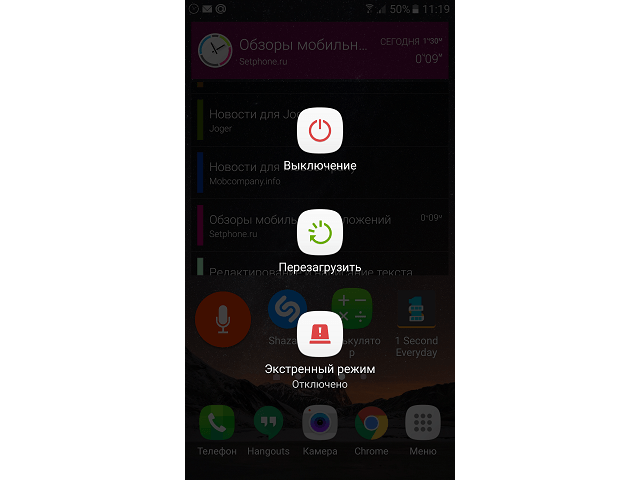

Обратите внимание
Если после проведения указанных манипуляций остается уверенность в наличии загрязнения, следует приступить к его удалению.
Чистка микрофона
Перед тем, как почистить микрофон в телефоне Самсунг или любом другом, важно разобраться, чистка какого типа необходима. Это зависит от причины загрязнения:
- Пыль или грязь. В данном случае чистка выполняется тонким предметом или с помощью пылесоса.
- Влага или скопившийся конденсат. Такой вариант требует частичной разборки корпуса с последующим высушиванием под лампой.

Удаление пыли и грязи
![]() Загрузка …
Загрузка …
Убрать скопившуюся в отверстии и на звукочувствительной головке грязь можно несколькими способами. Первый потребует следующих действий:
- Взять тонкий предмет, например: зубочистку, иголку, разогнутую скрепку.
- Аккуратно просунуть его в отверстие микрофона и попытаться достать или, по крайней мере, протолкнуть застрявшую грязь.
- Проверить устранение неисправности.


Будет полезным
Если требуется почистить динамик на телефоне, можно действовать тем же методом и очень осторожно, иначе возрастает риск повреждения элемента или его контактов с системной платой мобильного устройства.
Следующий метод заключается в использовании пылесоса. Хорошо если в арсенале имеется небольшой прибор с насадкой, сужающей втягивающую трубу – это позволит вытянуть максимальное количество пыли и грязи. Пользоваться можно и обычным бытовым пылесосом, но по причине большого диаметра трубы, втягивающие свойства могут быть недостаточными на столь малом отверстии микрофона.
Последним способом, как почистить микрофон на iPhone 6 или любом другом мобильном устройстве, станет его разборка. Потребуется выполнить следующие шаги:
- Снять заднюю крышку телефона. Если она «несъемная», то потребуется поддеть место шва тонким пластиковым предметом.
- Разобрать мешающие элементы и добраться до микрофона.
- Окунуть ватную палочку в спирт и тщательно протереть все детали звукоулавливающего компонента.
- Дождаться испарения спирта.
- Собрать смартфон в обратной последовательности.



Важно знать
Прибегать к этому варианту чистки следует только при наличии соответствующих навыков и знаний, поскольку каждая модель смартфона имеет свои особенности внутреннего строения. В противном случае лучше обратиться к специалисту или в сервисный центр.
Удаление влаги
Чтобы избавиться от влаги, которая попала на микрофон, потребуется разобрать часть мобильного устройства, как это было сделано в предыдущем методе. Дальнейшие действия заключаются в проверке контактов, идущих к микрофону – они не должны быть окислены. Если все в порядке, телефон оставляют под лампой накаливания или около нагревательного прибора в разобранном виде на некоторое время. После высыхания элемента проводится сборка.
Представленная в статье информация позволяет понять, как почистить микрофон на телефоне, если тот засорился. Выполнить задуманное можно несколькими способами. Перед началом процедуры лучше убедиться, что поломка не относится к программной части работы смартфона.

Динамик и микрофон являются самыми ключевыми комплектующими мобильного смартфона. Игнорировать поломку этого модуля не получиться. Если не работает микрофон на телефоне, то владелец техники просто теряет возможность общаться с внешним миром. Обычно при таких поломках собеседник может вас, вообще, не слышать или слышать только частично. Вместо вас, могут быть слышны какие-либо шумы и посторонние звуки.
Настройка и регулировка при этом, ни к какому результату не приводят. Придется искать проблему в других направлениях.
Содержание
- Что делать
- Воздействие влаги
- Программный сбой
- Замена микрофона
- Заключение
- Видео
- Программный сбой
- Пыль и грязь
- Плохой контакт
- Попадание влаги
- Неисправность микрофона
- Микрофон на наушниках
- Почему не работает микрофон на Андроиде – основные причины
- Как исправить проблему
- Что делать, если не работает микрофон на планшете Андроид
- Причины проблем с микрофоном
- Чистка микрофона
Что делать

Если на вашем устройстве внезапно перестал работать микрофон, то нужно постараться понять, в чем именно заключается поломка. Рассмотрим самые вероятные ситуации:
- Вас плохо слышат. Этого говорит о том, что все работает, но сам звук сильно искажается. Обычно причина заключается в препятствиях, мешающих, нормальному прохождению звуковых волн. Скорей всего, забился звукоуловитель (небольшая дырочка на корпусе). Чистим канал звуковода и пробуем пообщаться с собеседником. Возможно, это устранит неполадку.
- Звук пропадает периодически. Это означает что в системе плохой контакт. Такое происходит под воздействием влаги либо если какой-то из проводов слишком сильно окислился. Причина может быть в некачественной пайке, после предыдущего ремонта. В любом случае решить такую поломку можно будет только в мастерской.
- Возможно, деталь окончательно поломалась и менять придется модуль в сборе.
- Микрофон не работает в определённой программе. С этим можно столкнуться в таких приложениях, как Skype, Whatsapp, Tango, Viber. Скорее всего, проблема в работе определенной программы.
- Неполадки операционной системы. Гаджет ошибочно полагает, что подключена гарнитура и пытается записать звук с несуществующего микрофона. Можно попробовать почистить устройство от некоторых приложений или даже сбросьте все до заводских настроек.
Чтобы выяснить, в чем поломка: в ОС или в железе – подключите гарнитуру. Если запись звука на гарнитуре функционирует нормально, значит, проблема в смартфоне.

Воздействие влаги
Распространённая проблема попадание жидкости внутрь устройства. В этом случае, возможно, вместе с микрофоном влага попала и в разъем наушников. Тогда даже при отключенной гарнитуре смартфон может показывать, что наушники включены. Устранить проблему самостоятельно будет достаточно трудно. Стандартный народный метод просушки при помощи фена только ускорит повреждение плат, разогнав влагу по гаджету. Лучше всего в этом случае сразу обратиться в сервисный центр.
Программный сбой
Причиной неисправности, может оказаться банальный программный сбой. Попробуйте обновить гаджет подключив его к ПК. При наличии доступа к сети, можно провести онлайн-обновления. Если есть новая версия программного обеспечения, следует сразу поставить его. При проблеме с обновлениям, следует обратиться в мастерскую, возможно чип памяти сгорел.
Замена микрофона
Если неисправность так и не была устранена, то, возможно, нет контакта где-то внутри или испорчена сама деталь. Перед тем как приступить к процессу замены нужно найти исправный микрофон. Поискать его можно в сервисных центрах или на барахолке. Не рекомендуется приступать к замене детали, без соответствующего опыта.
Что потребуется
Очень распространенный случай – плохая пайка контактов смартфона и даже механические повреждения. В любом случае без того, чтобы разбирать аппарат обойтись не получится. Для разборки необходимо:
- Крестообразная отвертка.
- Плоская отвертка.
- Паяльник и все прочее для пайки (припой и канифоль).
- Нож канцелярский.
Можно приступать к процессу замены. Для этого необходимо:
- Снимаем заднюю крышку, демонтируем батарею, флеш и сим карты.
- При помощи отверток находим винты и откручиваем их.
- Очень аккуратно снимаем части корпуса, которые перекрывают нам доступ к плате. После этого нужно найти микрофон, он маленький и круглый, напоминает по виду небольшую таблетку и крепится при помощи тоненького шлейфа. Для него обычно есть в корпусе специальный паз.
- Достаем сломанную деталь. Как можно аккуратней отпаиваем ее и устанавливаем на ее место новую. Это должно устранить поломку.
- Теперь очень аккуратно собираем гаджет, стараясь не потерять ни одного винта.
Заключение
Возможно, все проблемы связаны с тем, что неисправен динамик, виной которого и стали неполадки со звуком. Примерно в половине случаев не стоит пытаться самостоятельно лезть внутрь смартфона. Лучше обратиться в сервисный центр.
Видео
Ведущий автор многих рубрик на сайте expertland.ru. Отлично разбирается в техники и электронике. Способен решить любую техническую задачу в считанные часы, любит писать о своей опыте и наработках.
- опубликованных статей — 94
- читателей — 23 919
- на сайте с 25 сентября 2017 года
Очень часто обладатели смартфонов сталкиваются с проблемой, когда на телефоне микрофон не работает или работает очень плохо. Причин, почему такое происходит, на самом деле несколько, начиная от банального программного сбоя и заканчивая аппаратной поломкой. Собственно, об этом и пойдет речь в нашей статье. Также дополнительно будет рассмотрен вопрос о том, почему не работает микрофон на наушниках, что тоже является довольно распространенной проблемой. В общем, будет интересно!
Программный сбой
Первая причина, по которой не работает микрофон на телефоне, – сбой в работе операционной системы. Абсолютно не важно, какая ОС установлена на устройстве – «Андроид», iOS, «Виндовс» или любая другая, сбои бывают везде и происходят они самопроизвольно.
Как можно бороться с неисправностью? Тут есть несколько вариантов, и самый простой – перезагрузка аппарата. Как правило, в большинстве случаев это полностью устраняет неисправность, и микрофон вновь начинает функционировать. Второй вариант более радикальный – сброс настроек до заводского состояния. Порой программный сбой может быть намного серьезнее, чем может показаться на первый взгляд, и простой перезагрузкой его устранить не получится.
Пыль и грязь
Следующая причина, почему может плохо работать микрофон на телефоне, – пыль и грязь. Отверстия под микрофон на корпусе вашего аппарата довольно маленькое и частенько забивается мелкими пылинками и частичками грязи. В результате этого чувствительность микрофона значительно снижается, а при очень сильном загрязнении и вовсе почти сходит на нет.
Исправляется данная проблема достаточно легко:
- Для начала нужно попробовать продуть микрофон воздухом. Можно попытаться подуть самостоятельно или же взять на вооружение баллончик со сжатым воздухом.
- Это не всегда может сработать, поскольку пыль с частичками грязи может набиться довольно сильно. В таком случае придется воспользоваться тоненькой иголкой (или любым другим тонким предметом). Она должна легко проникнуть в отверстие микрофона, и с ее помощью можно извлечь всю собравшуюся там грязь. Только действовать нужно максимально аккуратно и осторожно, не запихивая иглу слишком глубоко, иначе есть риск повредить сам микрофон.
Плохой контакт
Как ни странно, падения смартфона тоже часто становятся причиной, по которой не работает микрофон на телефоне. Особенно это касается бюджетных устройств от малоизвестных производителей, поскольку качество сборки у них сильно хромает.
Собственно, чем же опасны для микрофона падения устройства? Все просто. При падении есть риск того, что у шлейфа микрофона, который подсоединен к основной плате, может нарушиться контакт или же он вовсе отсоединится от своего разъема. В итоге работать микрофон будет либо с серьезными помехами, либо же полностью перестанет.
Исправить данную проблему можно только одним способом. Нужно разобрать устройство и подсоединить шлейф на свое место. Сделать это можно самостоятельно или же отнести аппарат в ремонт.
Попадание влаги
Попадание влаги тоже становится частой причиной того, почему не работает микрофон на телефоне. Тут даже особо не стоит объяснять, как влага попадает внутрь: мокрые руки, использование аппарата во время дождя, в душе, бане, сауне и т. д. При попадании внутрь влага может не просто нарушить работу микрофона, но и вовсе вывести его из строя. Единственный способ исправить данную проблему – замена микрофона на новый.
Неисправность микрофона
Ну и, наконец, последняя причина того, почему не работает микрофон на телефоне, – неисправность самого «микро». Такое часто встречается, что без каких-либо видимых причин микрофон попросту ломается. Конечно, иногда фактором для поломки может стать брак во время производства, но, как показывает практика, и абсолютно правильно собранные микрофоны тоже ломаются.
Способ исправить проблему тут точно такой же, как и выше – полная замена неисправной детали на новую.
Микрофон на наушниках
Ну и в качестве бонуса, стоит сказать пару слов о том, почему же не работает микрофон наушников на телефоне. Это довольно распространенная проблема, которая, в свою очередь, делится на две:
- Первая причина того, почему микрофон на гарнитуре не работает, – банальная неисправность самого микрофона или же входа 3,5 мм на телефоне. Проще всего проверить, так ли это, на другом аппарате.
- Вторая причина – чувствительность микрофона через гарнитуру установлена практически на 0. Встречается такая неисправность очень редко и исправляется через инженерное меню.
Коды доступа для последнего нужно искать под конкретную модель, поскольку все они отличаются. Попав в инженерное меню, следует перейти на вкладку Hardware и выбрать там пункт Earphones and Mic (название может отличаться).
За настройку чувствительности отвечает пункт Speech Enhancement. Нужно поэкспериментировать с параметрами и подобрать необходимые значения, при которых микрофон на наушниках начнет функционировать. Также рекомендуется записать исходные значения параметров в меню на тот случай, если что-то пойдет не так.
Не работает микрофон на Андроиде – такая проблема встречается чаще, чем хотелось бы. Без голосовой связи во время разговора не обойтись, так что поломку придется устранять. Важная деталь: устройство может принципиально бездействовать либо не функционировать в некоторых приложениях. Не спешите лезть в настройки – сначала изучите причины возникшего сбоя.
Почему не работает микрофон на Андроиде – основные причины
Неисправность микрофона в ОС Android может объясняться аппаратными либо программными причинами. Что делать, если вы не слышите собеседника? Перечислим самые распространенные явления:
- механическое повреждение;
- засорение;
- влага внутри телефонного корпуса;
- последствия неудачной чистки;
- программный сбой.
С аппаратными проблемами в телефоне обычному человеку справляться сложно – лучше обратиться в сервис-центр. Программные неполадки решаются изменением или сбросом настроек, перепрошивкой, апгрейдом операционной системы. Каждую ситуацию на Андроиде следует рассматривать автономно.
Как исправить проблему
Проще всего справиться с программными неполадками и засорами. Если при разговоре микрофон работает частично, придется открывать корпус и чистить внутренности гаджета. Звукоулавливатель представляет собой едва заметное отверстие в корпусе – этот канал надо продуть либо прочистить острым предметом (булавка, иголка). Не переусердствуйте – существует риск повреждения микрофона.
Случается и такое, что не работает микрофон в телефоне Андроид по программным причинам. Не паникуйте – положение может исправить сброс настроек. Откат удалит всю несохраненную информацию, поэтому делайте резервные копии значимых файлов. Запустите синхронизацию контактов, скопируйте видеоролики и фотоснимки на ноутбук. После этого займитесь перепрошивкой. Учтите: прошивка должна быть кастомной либо официальной. В противном случае вы столкнетесь с новыми конфликтами и усугубите свое положение.
Как установить музыку на звонок на Samsung
Ситуации со звуком в смартфоне бывают разными – порой весьма экзотическими. Планируйте свои действия, опираясь на имеющиеся симптомы. Вот несколько типичных примеров:
- Звук поступает с серьезными искажениями (этот вариант мы рассмотрели выше).
- Исчезновение звука носит эпизодический характер.
- Полное отсутствие слышимости.
- Неполадки затрагивают лишь конкретное приложение.
Если звучание микрофона периодически пропадает, вы столкнулись с нарушенным электрическим контактом. Вероятно, повышенная влажность привела к окислению. Распространены и заводские браки, связанные с ненадежностью разъемов и плохой пайкой. Если не работает микрофон при разговоре по этой причине, придется сдавать устройство в сервис-центр.
Полностью вышедший из строя микрофон – обычное явление. Удостовериться в неисправности механизма можно лишь одним способом – через прозвон контактов. Заодно можно проверить гаджет на наличие засоров и окисления. Что касается программных неполадок, то чаще всего применяются такие приемы:
- удаление лишних файлов;
- перезапуск;
- повторная установка или обновление приложений;
- откат системы.
Сторонние приложения могут влиять на функциональность микрофона, так что вам потребуется безопасный режим для полноценной проверки. Некоторые программы конфликтуют со встроенным микрофоном – что можно сделать в этом случае, вы узнаете из следующего раздела. Зачастую сложности возникают в мессенджерах (WhatsApp, Скайп, Вайбер либо Телеграм).
Если не работает микрофон в приложениях Android
Бывает, что при звонке, сделанном в мессенджере, собеседник не слышит звук вашего голоса. Как справиться с этой проблемой? Рассмотрим алгоритм на примере Скайпа. Вам предстоит совершить три операции:
- Прозвон по альтернативному номеру. Верный признак поломки – схожие проблемы на всех линиях. Еще один вариант диагностики, если на смартфоне “Андроид” не работает микрофон, – связаться с сервисной службой под названием Echo. Скажите в микрофон несколько слов и запаситесь терпением – сервис перенаправит звонок на ваш смартфон. Если собственный голос вы слышите нормально, гаджет неисправен у собеседника.
- Исследование настроек. Служба Echo и собеседники вас не воспринимают – что дальше делать? Отправляйтесь в настройки конфиденциальности и тапайте по значку с изображением микрофона. Изучите перечень приложений, имеющих доступ к вашему микрофону. Удостоверьтесь, что Скайп там присутствует, если нет – займитесь переустановкой программы.
- Проведите тест с гарнитурой. Применение bluetooth-гарнитуры зачастую улучшает качество звучания. А еще это верный признак того, что мессенджер отказывается взаимодействовать со встроенным микрофоном.
Как включить переадресацию на Samsung
Не работает микрофон при разговоре
Иногда с подобными вещами пользователи сталкиваются после кастомной перепрошивки. Старайтесь устанавливать официальные версии “операционок”, иначе аппаратное обеспечение будет конфликтовать с системой. Вам потребуется перемещение в Recovery-меню, чтобы инсталлировать стандартную прошивку. Если не работает микрофон на “Андроиде” при звонке, алгоритм будет таким:
- Переместиться в рекавери.
- Активировать опцию “wipe data/facroty reset” (предполагается сброс текущих настроек).
- Очистить кэш.
- Запустить “installzipfromsdcard”.
- Отметить маршрут к заархивированной папке, хранящейся на карте памяти.
- Согласиться с действием.
- Ждать результата.
Микрофон перестал работать при звонке
Параметры можно корректировать посредством сторонней утилиты Mobileuncle MTK Tools. Инсталлируйте программу и запустите инженерное меню. Здесь потребуется изменить заводские параметры. Старую информацию мы рекомендуем переписать в блокнот – на всякий случай. Перечислим параметры, с которыми придется экспериментировать:
- “Normal Mode”;
- “Audio”;
- “Mic”.
Первый параметр замените на “LoudSpeaker Mode”. На дисплее отобразится семь уровней чувствительности – их можно корректировать в широком диапазоне. Level 0 – это уровень, при котором вы ничего не слышите. Производится индивидуальная настройка для каждого уровня (верхняя граница значений – 255). Повышая этот параметр, вы сдвигаете вверх порог чувствительности. При выставлении level 6 вы не сможете регулировать указанный параметр телефонными клавишами – об этом следует помнить.
Значение поменяется лишь в том случае, если вы сотрете прежнюю информацию. Обратите внимание на строку под названием “Value is 0…255”. Если не работает микрофон на Андроиде, и вы решили исправить ситуацию через инженерное меню, пути к отступлению не будет. Жмите “Set” и наслаждайтесь изменениями. Опытные программисты не рекомендуют выставлять максимальные значения в настройках – это частенько приводит к нежелательным эффектам.
Что делать, если не работает микрофон на планшете Андроид
Перечисленные выше причины неисправности распространяются и на планшеты, оснащенные операционной системой “Андроид”. Посмотрите, как выглядит неисправная запчасть, извлеченная из вашего гаджета.
Как включить диктофон на Самсунге
Методы диагностики аналогичны тем, что мы применяли на смартфонах. Проще всего использовать для этого Скайп и его сервисные службы. Вода, повреждение, программный конфликт и неверные настройки – всё это может привести к беде. Вы утратите возможность пользоваться голосовым общением, а это печально.
Устройство планшета сложнее, чем у смартфона, поэтому мы не рекомендуем самостоятельно вскрывать корпус и пытаться что-то прочистить либо исправить. Успеха вы вряд ли достигнете, а усугубить свое положение можете с легкостью. Так что идите к мастеру, если не работает микрофон при разговоре, – это надежнее. И не забывайте про технику безопасности. Носите планшет в чехле, не роняйте его, держитесь подальше от воды. Инсталлируйте лицензионный софт, протирайте устройство влажными салфетками. Саму “операционку” периодически обновляйте.
—> —> —> —>
Как заменить микрофон на мобильном телефоне?
Наверное, самая популярная неисправность в телефонах – это микрофон. Определяется просто: вы слышите собеседника, а он вас не слышит. Та же участь постигла и бюджетный телефон от братьев-корейцев – Samsung GT-1080.
Достаем потроха и видим плату с микрофоном:
Чтобы долго не заморачиваться было принято решение заменить микрофон. Для этого пришлось шагать в ближайший радиомагазин и искать у них в заначке какой-нибудь микрофон для Самсунга. Родной микрофон, я, конечно же, не нашел. Почти у всех самсунгов одни и те же микрофоны, поэтому не составило труда найти похожий микрофончик. Судя по габаритам и внешнему виду взял микрофон для X400:
Здесь явно одна лишняя деталь – шлейфик, припаянный к микрофону. Надо бы отпаять. Смазываем флюсом RMA-223, Flux-Plus или каким нибудь другим, который у вас есть, на крайняк – спиртканифоль
И отпаиваем шлейфик паяльничком
Теперь внимание! Надо определить, какой вывод на микрофоне “плюс”, а какой “минус”, так как микрофон электретный. Если у вас хорошее зрение, можно визуально увидеть дорожку от минуса, которая соединяется с корпусом микрофона. А у кого глаз не алмаз, то есть простой способ. Берем Мультиметр и ставим его крутилку на прозвонку. Далее все просто: одним щупом беремся за корпус нового микрофончика, а другим щупом ищем тот самый “минусовой” вывод. Как только послышится характерное “пииииииииииииииип” и появятся нули на дисплее мультика, значит это и есть “минус”.
Отпаиваем старый микрофон со шлейфика. Плюсовой контакт на шлейфике помечен “+”. Значит, рядом с ним “минус”. Дедуктивный метод))).
Запаиваем новый, смазав контакты нового микрофончика чуточку флюсом
Собираем телефон и звоним корешу, чтобы проверить слышит ли он нас 😉
Нормальная работа техники достигается не только благодаря качеству деталей, из которых она состоит, но также за счет надлежащего ухода со стороны пользователя. В конструкции большинства смартфонов не предусмотрено технологических заглушек, препятствующих проникновению грязи и пыли на внутренние элементы. По этой причине они могут загрязниться, что приведет к потере части или всего функционала.
В данной статье подробно рассмотрим, как почистить микрофон на телефоне. Также предоставим другие причины отсутствия слышимости владельца устройства собеседниками.
Причины проблем с микрофоном
Выделяют три основные причины, которые могут повлиять на работоспособность микрофона:
- Программный сбой.
- Загрязнение или попадание влаги.
- Поломка аппаратной части.

Прежде чем приступать к чистке микрофона, необходимо исключить неисправность программного характера. Для этого следует:
- Перезагрузить операционную систему.
- Воспользоваться для разговора другим приложением. Например, заменить Viber на Skype. Если проблема исчезла, следует переустановить приложение(удалить и установить заново) или обновить его до более свежей версии.
- Проверить функцию диктофона. Если микрофон не работает в режиме звонка, но способен нормально записать голос на диктофон, значит, поломка явно носит программный характер.

 Обратите внимание
Обратите внимание
Если после проведения указанных манипуляций остается уверенность в наличии загрязнения, следует приступить к его удалению.
Чистка микрофона
Перед тем, как почистить микрофон в телефоне Самсунг или любом другом, важно разобраться, чистка какого типа необходима. Это зависит от причины загрязнения:
- Пыль или грязь. В данном случае чистка выполняется тонким предметом или с помощью пылесоса.
- Влага или скопившийся конденсат. Такой вариант требует частичной разборки корпуса с последующим высушиванием под лампой.

Удаление пыли и грязи
Загрузка …
Убрать скопившуюся в отверстии и на звукочувствительной головке грязь можно несколькими способами. Первый потребует следующих действий:
- Взять тонкий предмет, например: зубочистку, иголку, разогнутую скрепку.
- Аккуратно просунуть его в отверстие микрофона и попытаться достать или, по крайней мере, протолкнуть застрявшую грязь.
- Проверить устранение неисправности.

 Будет полезным
Будет полезным
Если требуется почистить динамик на телефоне, можно действовать тем же методом и очень осторожно, иначе возрастает риск повреждения элемента или его контактов с системной платой мобильного устройства.
Следующий метод заключается в использовании пылесоса. Хорошо если в арсенале имеется небольшой прибор с насадкой, сужающей втягивающую трубу – это позволит вытянуть максимальное количество пыли и грязи. Пользоваться можно и обычным бытовым пылесосом, но по причине большого диаметра трубы, втягивающие свойства могут быть недостаточными на столь малом отверстии микрофона.
Последним способом, как почистить микрофон на iPhone 6 или любом другом мобильном устройстве, станет его разборка. Потребуется выполнить следующие шаги:
- Снять заднюю крышку телефона. Если она «несъемная», то потребуется поддеть место шва тонким пластиковым предметом.
- Разобрать мешающие элементы и добраться до микрофона.
- Окунуть ватную палочку в спирт и тщательно протереть все детали звукоулавливающего компонента.
- Дождаться испарения спирта.
- Собрать смартфон в обратной последовательности.


 Важно знать
Важно знать
Прибегать к этому варианту чистки следует только при наличии соответствующих навыков и знаний, поскольку каждая модель смартфона имеет свои особенности внутреннего строения. В противном случае лучше обратиться к специалисту или в сервисный центр.
Удаление влаги
Чтобы избавиться от влаги, которая попала на микрофон, потребуется разобрать часть мобильного устройства, как это было сделано в предыдущем методе. Дальнейшие действия заключаются в проверке контактов, идущих к микрофону – они не должны быть окислены. Если все в порядке, телефон оставляют под лампой накаливания или около нагревательного прибора в разобранном виде на некоторое время. После высыхания элемента проводится сборка.
Представленная в статье информация позволяет понять, как почистить микрофон на телефоне, если тот засорился. Выполнить задуманное можно несколькими способами. Перед началом процедуры лучше убедиться, что поломка не относится к программной части работы смартфона.
Виталий Солодкий
Используемые источники:
- https://expertland.ru/telefon/ne-rabotaet-mikrofon
- https://fb.ru/article/386313/ne-rabotaet-mikrofon-na-telefone-prichinyi-i-sposobyi-ustraneniya
- https://samsung-wiki.com/ne-rabotaet-mikrofon-android.html
- https://www.ruselectronic.com/zamena-mikrofona-samsung-gt-1080/
- https://mobila.guru/faqsingle/kak-pochistit-mikrofon-na-telefone-samostoyatelno/
